태블릿 고장 진단 및 자가 점검 방법
태블릿 기기를 사용하다 보면 종종 예상치 못한 고장이 발생할 수 있습니다. 이러한 경우, 사용자가 직접 고장의 원인을 파악하고 조치를 취하는 것이 중요합니다. 이번 글에서는 태블릿의 고장 진단 및 자가 점검 방법에 대해 상세히 알아보겠습니다.

1. 태블릿이 켜지지 않거나 멈춘 경우
가장 흔히 겪는 문제 중 하나는 태블릿이 전혀 반응하지 않는 경우입니다. 이럴 때는 다음의 방법을 시도해 보시기 바랍니다.
- 기기의 전원을 껐다가 다시 켜보세요. 전원 버튼을 길게 눌러 기기를 재부팅합니다.
- 충전 상태를 확인하십시오. 배터리가 완전히 방전되었을 수 있으므로, 충전기를 연결해 최소 30분 이상 기다려 보세요.
- 충전 상태에서도 여전히 화면이 꺼진다면, 하드웨어 문제일 가능성이 있습니다. 이 경우, 전문가의 진단이 필요할 수 있습니다.
2. 화면이 검은색으로 표시되거나 멈춘 경우
벽화가 검은색으로 바뀌거나 태블릿의 화면이 멈춰버리는 경우에는 다음과 같은 해결책이 있습니다.
- 홈 버튼이 없는 모델에서는 상단의 버튼과 가까운 음량 버튼을 빠르게 누른 후, 반대쪽 음량 버튼도 같은 방식으로 눌러줍니다.
- 그 후, 상단 버튼을 길게 눌러 하드웨어를 재부팅하세요. Apple 로고가 나타날 때까지 버튼을 눌러주십시오.
3. 태블릿이 부팅 중 멈추는 경우
태블릿이 부팅 중 Apple 로고에서 멈추거나 빨간색, 파란색 화면이 나타나는 경우, 다음 단계를 진행해보세요.
- 컴퓨터와 태블릿을 연결한 후, 최신 버전의 iTunes(또는 Finder)를 실행합니다.
- 기기를 인식한 후, 상단 버튼과 음량 버튼을 동시에 누르고 있으면 복구 모드로 진입하게 됩니다.
- 복구 모드가 활성화되면 “업데이트” 옵션을 선택하여 소프트웨어를 다운로드받도록 하십시오.

4. 자가 점검 방법
태블릿의 자가 점검을 통해 다양한 문제를 예방하고 해결할 수 있습니다. 아래의 체크리스트를 참고하세요.
- 기기의 소프트웨어가 최신 상태인지 확인합니다. 업데이트가 필요한 경우, 즉시 진행합니다.
- 모든 어플리케이션이 정상적으로 작동하는지 점검합니다. 문제가 발생한 앱은 삭제 후 재설치합니다.
- 기기의 저장 공간이 부족하지 않은지 확인하여, 필요하지 않은 파일이나 어플리케이션을 삭제합니다.
5. 서비스 센터 방문 고려하기
위의 방법으로도 문제가 해결되지 않는다면, 전문적인 수리가 필요할 수 있습니다. 서비스 센터를 방문하여 전문가의 도움을 받는 것이 중요합니다. 기기의 보증 기간이나 A/S 정책을 미리 확인해 두면 도움이 됩니다.
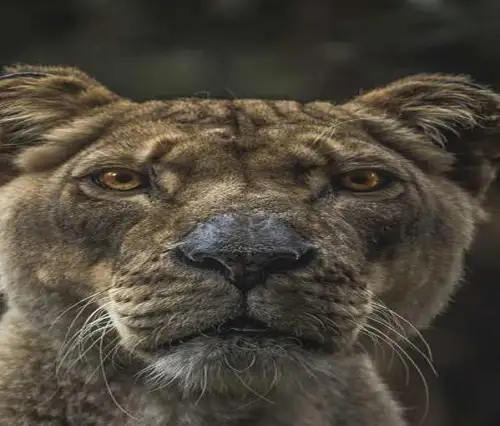
마무리하며
태블릿은 일상생활에서 필수적인 기기입니다. 위에서 설명한 방법으로 간단한 고장에 대한 점검을 하시면 더욱 원활하게 사용하실 수 있습니다. 항상 기기의 상태를 체크하고, 문제가 발생했을 때 적절한 조치를 취하여 장기간 사용하는 것을 권장합니다.
이 글이 도움이 되셨다면 주위의 친구들에게도 공유해 주세요. 더욱 유용한 정보로 돌아오겠습니다.
자주 묻는 질문과 답변
태블릿이 켜지지 않으면 어떻게 해야 하나요?
첫 번째로 전원 버튼을 길게 눌러 기기를 재부팅해 보세요. 배터리가 방전되었을 수 있으니 충전기를 연결해 최소 30분 동안 기다려 보시는 것도 좋습니다.
태블릿 화면이 검게 변하면 어떻게 해결하나요?
화면이 검게 변한 경우, 일반적으로 상단 버튼과 음량 버튼을 동시에 누른 후, 하드웨어를 재부팅해 보십시오. Apple 로고가 나타날 때까지 버튼을 계속 눌러주시면 됩니다.
부팅 중 멈춘 태블릿은 어떻게 복구하나요?
부팅이 멈췄다면, 컴퓨터에 태블릿을 연결하고 최신 버전의 iTunes를 실행한 후, 복구 모드로 진입하세요. 이어서 ‘업데이트’ 옵션을 선택하여 소프트웨어를 재설치할 수 있습니다.
0개의 댓글